Comment faire avancer automatiquement PowerPoint 365

Un tutoriel montrant comment faire jouer votre diaporama automatiquement dans Microsoft PowerPoint 365 en définissant le temps de défilement des diapositives.
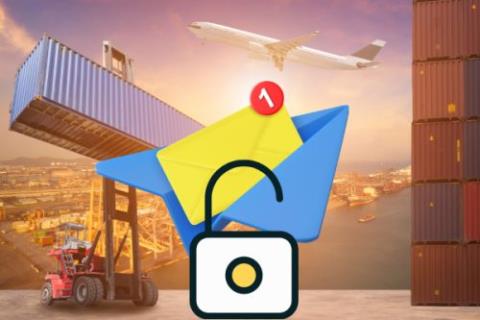
Êtes-vous confronté à des attaques de piratage répétées sur votre boîte de réception via des URL de phishing, des pièces jointes malveillantes et des menaces cloud ? Avez-vous entendu parler de Mimecast pour Outlook pour une protection sophistiquée des e-mails, mais vous ne savez pas comment l'utiliser ? Vous êtes arrivé au bon endroit!
Les menaces par e-mail pour les données personnelles et professionnelles sont en augmentation. C'est le mode le plus accessible, le moins cher et le plus efficace que les pirates adorent déployer contre leurs cibles.
Les professionnels, les particuliers et les entreprises s'appuient sur des outils tiers pour bloquer les menaces de piratage par e-mail. Ces outils sont livrés avec une intelligence de cybersécurité étendue et des fonctionnalités anti-piratage. Ainsi, ces outils vous aident à tenir les pirates à distance.
L'un de ces outils populaires est Mimecast. Différentes tailles et types d'entreprises, y compris des professionnels et des personnes importantes, utilisent cet outil pour protéger leurs données lorsqu'ils utilisent des e-mails sur le Web ou dans une application de bureau comme Microsoft Outlook.
Si vous cherchez également à protéger vos données personnelles et professionnelles contre les attaques de piratage lors de l'utilisation des e-mails et que vous espérez utiliser Mimecast, lisez cet article jusqu'à la fin. L'article expliquera ses fonctionnalités afin que vous puissiez utiliser l'outil efficacement.
Qu'est-ce que Mimecast pour Outlook ?
Mimecast est un logiciel de sécurité de messagerie qui protège vos e-mails et pièces jointes contre les attaques de piratage sur les applications de messagerie Web et les logiciels de messagerie autonomes.
L'équipe de renseignement sur la sécurité des données numériques à l'origine de cet outil explore en permanence le Web superficiel, profond et sombre à la recherche des derniers protocoles de pirates informatiques pour maîtriser votre système de sécurité des e-mails.
Ensuite, via Mimecast, l'équipe transmet les dernières informations en matière de cybersécurité à votre application de messagerie afin qu'en s'associant à Mimecast, elle puisse arrêter toutes sortes de tentatives de piratage d'e-mails.
Cet outil de sécurité des e-mails fonctionne avec de nombreux clients de messagerie et applications d'envoi d'e-mails, y compris Microsoft Outlook. L'application ou le plug-in que vous installez dans votre application Outlook est connu sous le nom de plug-in Mimecast pour Outlook ou Mimecast pour Outlook.
Les fonctionnalités de sécurité de messagerie de Mimecast pour Outlook
Mimecast est efficace contre les vulnérabilités suivantes de tout client de messagerie, y compris Outlook :
1. Compromis de messagerie professionnelle ou personnelle de haute technologie
Les pirates utilisent le phishing et d'autres tactiques d'ingénierie sociale pour compromettre vos e-mails personnels et professionnels. Pour vaincre ces attaques et vous garder toujours vigilant sur les piratages d'e-mails, Mimecast déploie une détection d'anomalies basée sur l'IA et une analyse de comportement pour repérer les mauvais acteurs et les applications malveillantes cachées dans un e-mail.
2. Collecte des informations d'identification
Il isole les applications client de messagerie basées sur un navigateur des activités de navigation normales. De telles tactiques aident à empêcher les pirates intelligents de copier vos identifiants de messagerie en manipulant les failles de sécurité du navigateur Web.
3. Détecter et détruire les e-mails de phishing
Un programme AI crypté est toujours en cours d'exécution lorsque vous utilisez Mimecast pour Outlook sur votre PC professionnel ou personnel. Ainsi, lorsque vous cliquez sur un e-mail contenant un lien de phishing ou de logiciel malveillant déguisé en fichier important, le plug-in Mimecast pour Outlook arrête automatiquement le kit de phishing et l'isole.
En outre, il vous aide à déployer des politiques de messagerie professionnelle strictes pour les employés sur site et à distance afin que la main-d'œuvre devienne plus prudente lorsqu'elle signale des e-mails de phishing.
4. Attaque de la chaîne d'approvisionnement

Les fonctionnalités de sécurité de messagerie de Mimecast pour Outlook
Les pirates peuvent emmener les dirigeants de votre entreprise sur un site Web frauduleux ressemblant au site Web de votre entreprise. Ensuite, les dirigeants saisissent leurs informations d'identification et les pirates les volent instantanément. Mimecast pour Outlook utilise une gamme de concepts de cybersécurité comme les suivants pour protéger votre entreprise contre de telles violations de données graves :
5. Pièces jointes à intention malveillante
Le plug-in Mimecast pour Outlook dispose d'un éventail de systèmes de cybersécurité pour protéger vos activités de messagerie basées sur Outlook contre les pièces jointes malveillantes. Tout d'abord, il utilise son contenu informatif élaboré sur la protection contre le piratage des e-mails parmi les utilisateurs. Il crée également des exercices et des simulations de menaces pour vérifier votre niveau de préparation et celui de votre équipe pour arrêter les pièces jointes malveillantes.
De plus, l'outil de sécurité des e-mails utilise également une IA pour analyser rapidement une pièce jointe avant de cliquer pour la télécharger et vous montrer une notification indiquant que la pièce jointe est malveillante.
6. Traitement des comportements non conformes
Mimecast pour Outlook garde toujours un œil sur toute personne utilisant Outlook ou l'application Web pour envoyer des e-mails à partir d'un compte professionnel. S'il remarque une anomalie dans le comportement d'envoi d'e-mails d'un membre de l'équipe, il empêche automatiquement l'e-mail d'atteindre la destination.
Il envoie également une notification à vous ou à d'autres parties prenantes afin que de telles actions puissent être évitées à l'avenir.
Télécharger Mimecast pour Outlook
Mimecast propose un essai gratuit de 30 jours pour les cas d'utilisation personnelle et professionnelle. Vous n'avez pas besoin de saisir les détails de votre carte de crédit ou de débit pour profiter des avantages de l'essai gratuit.
Cependant, l'accès d'essai est à la discrétion de l'équipe de développement de Mimecast. Vous pouvez accéder au portail Démarrer l'essai gratuit pour demander un accès à l'essai gratuit de 30 jours. Vous devez remplir un formulaire avec des informations d'identification professionnelles comme un e-mail professionnel / scolaire pour demander un accès gratuit.
Si l'équipe vous accorde l'accès, elle vous guidera dans la création d'un identifiant de connexion pour le plug-in Mimecast pour Outlook. Assurez-vous d'utiliser le même e-mail sur votre PC Outlook et votre application Web pour accéder aux e-mails personnels ou professionnels.
Une fois que vous avez créé un compte sécurisé sur Mimecast, suivez ces étapes pour télécharger Mimecast pour Outlook :
C'est ça! Vous avez maintenant accès à l'application Mimecast pour Outlook pour la prise en charge de la sécurité et de la résilience des e-mails dans le cadre de vos besoins professionnels ou personnels.
Fonctionnalités Mimecast pour Outlook
Le plug-in Mimecast pour Outlook est la passerelle vers toutes les fonctionnalités Mimecast directement sur l'application Outlook pour Windows. Toutes ses fonctionnalités sont disponibles sur deux rubans Mimecast pour Outlook. Ces menus de ruban sont comme mentionné ci-dessous :
Ruban Mimecast principal

Ruban Mimecast principal (Photo : Avec l'aimable autorisation de Mimecast)
Le ruban principal pour Mimecast vous offre des options de sécurité de messagerie pour tous les besoins de messagerie. Ses fonctionnalités et commandes sont comme mentionnées ci-dessous :
Ruban Mimecast de message

Message Ruban Mimecast (Photo : Avec l'aimable autorisation de Mimecast)
Le ruban Message Mimecast est destiné aux fonctionnalités de sécurité des e-mails pour les messages réels que vous envoyez, et ceux-ci sont décrits ci-dessous :
Comment utiliser Mimecast pour Outlook pour la sécurité des e-mails
Voici quelques fonctions essentielles que vous devez apprendre pour devenir un utilisateur expérimenté du plugin Mimecast pour Outlook :
1. Bloquer les expéditeurs

Blocage des expéditeurs (Photo : Avec l'aimable autorisation de Mimecast)
Grâce à cette fonctionnalité, vous pouvez empêcher les e-mails de phishing et de spam d'entrer dans votre boîte de réception. Dans le menu du ruban Mimecast, cliquez sur Bloquer l'expéditeur sous la section de commande Passerelle de messagerie.
Ensuite, le plugin vous montrera deux options : Adresse de l'expéditeur et Domaine de l'expéditeur. Prenez ici une décision en fonction de la valeur du domaine de l'expéditeur pour votre entreprise et bloquez l'option que vous préférez.
2. Signalement d'hameçonnage ou de spam

Signalement d'hameçonnage ou de spam (Photo : avec l'aimable autorisation de Mimecast)
Si vous avez identifié un e-mail entrant comme spam ou e-mail de phishing, essayez ces étapes dans le menu du ruban Mimecast :
L'application Mimecast pour Outlook déplacera l'e-mail vers le dossier Courrier indésirable de Microsoft Outlook. L'adresse e-mail sera également automatiquement ajoutée à la liste des expéditeurs bloqués d'Outlook. De plus, l'équipe de sécurité de Mimecast recevra également une copie de l'e-mail pour analyser la menace et empêcher des tentatives de piratage similaires à l'avenir.
3. Envoyez un message sécurisé
La protection des conceptions confidentielles, des secrets commerciaux, des brouillons filaires et d'autres propriétés intellectuelles est hautement nécessaire pour les domaines commerciaux et professionnels. Cependant, il arrive un moment où vous devez envoyer des informations confidentielles par e-mail à des contacts externes en dehors de votre domaine de messagerie.
Dans de telles situations, utilisez la fonctionnalité Envoyer un message sécurisé de Mimecast pour Outlook. Il n'expose pas le contenu confidentiel en l'envoyant au serveur de messagerie du collaborateur externe. Au lieu de cela, Mimecast déploie l'e-mail dans le portail de messagerie sécurisée Mimecast.
Ensuite, il envoie une notification au collaborateur externe indiquant que l'e-mail est en attente de visualisation. Par conséquent, personne ne peut remonter jusqu'à des serveurs de messagerie tiers pour extraire des données de votre fichier professionnel confidentiel.
Pour utiliser cette fonctionnalité de sécurité des e-mails de nouvelle génération, créez votre e-mail comme vous le feriez habituellement sur Outlook.
Cliquez maintenant sur le bouton Envoyer en toute sécurité du ruban Mimecast dans la section Sécurité. Ensuite, définissez une définition de messagerie sécurisée et cliquez sur Envoyer.
4. Conversion de documents

Conversion de documents (Photo : Avec l'aimable autorisation de Mimecast)
Cette fonctionnalité vous permet de convertir directement les pièces jointes aux e-mails et d'autres documents dans un format de fichier préféré sur Outlook à l'aide de Mimecast.
Dans le ruban Message Mimecast, cliquez sur Conversion de document. Vous pouvez maintenant choisir parmi différentes politiques pour la conversion de documents. Vous trouverez d'autres options de politique de conversion, notamment :
Dans le même menu, vous obtenez également l'option Supprimer et lier les pièces jointes pour nettoyer les e-mails entrants avant de les transférer à quelqu'un d'autre qui n'a pas besoin de la pièce jointe, à l'exception du texte de l'e-mail.
Conclusion
Vous savez maintenant ce qu'est le plugin Mimecast pour Outlook. Vous avez également appris à télécharger Mimecast pour Outlook et à l'utiliser pour sécuriser les e-mails contre les tentatives de piratage.
Ensuite, apprenez-en plus sur le chiffrement de bout en bout de Gmail .
Un tutoriel montrant comment faire jouer votre diaporama automatiquement dans Microsoft PowerPoint 365 en définissant le temps de défilement des diapositives.
Les ensembles de styles peuvent instantanément donner à votre document un aspect poli et cohérent. Voici comment utiliser les ensembles de styles dans Word et où les trouver.
Forcer une invite sur vos fichiers Microsoft Excel pour Office 365 qui indique Ouvrir en tant que lecture seule grâce à ce guide.
Nous vous montrons une astuce que vous pouvez utiliser pour exporter facilement tous vos contacts Microsoft Outlook 365 vers des fichiers vCard.
Apprenez comment activer ou désactiver l
Apprenez à verrouiller et déverrouiller des cellules dans Microsoft Excel 365 avec ce tutoriel.
Il est courant que l
Un tutoriel montrant comment importer des diapositives d
Découvrez comment créer une macro dans Word pour faciliter l
Nous vous montrons comment activer ou désactiver les options de presse-papiers visibles dans les applications Microsoft Office 365.




